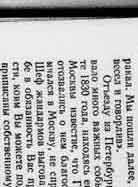| ||||||||||||||||
| ||||||||||||||||
| ||||||||||||||||
|
Обзор DIGITAL SCAN COPIER DS310F Digital Scan Copier DS310F от Avision представляет собой очень интересное устройство. Он совмещает в себе функции ксерокса и сканера. Причем для работы в режиме ксерокса DS310F не требуется подключать к системному блоку. Комплект поставки:
Содержимое CD:
Инструкция разбита на 2 части: 1. Работа DS310F в режиме цифрового копира. 2. Работа DS310F в режиме сканера. Панель Управления  На панели управления расположено информационная панель с 15 кнопками. Посередине: - информационное табло - Printer Select. Позволяет выбрать язык общения с принтером. Возможные варианты: PCL Emulation, PJL/PCL, ESC/PAGE, ESC/PAGE-C. - Кнопка для уменьшения количества копий или перехода к предыдущей информации. - Действие этой кнопки аналогично предыдущей, только с той разницей, что при нажатии происходит увеличение числа копий. - Select. Служит для выбора какого-нибудь режима. При нажатии на эту кнопку справа от названия функции появляется звездочка, показывающая, что опция выбрана. - Copy Count. Нажатие увеличивает количество копий на единицу. - Scan. Кнопка голубого цвета для начала процесса сканирования. - Paper Size. Устанавливает размер используемого листа. Возможные варианты: Letter, Legal, A4. - Background Remove. Служит для удаления фона с изображения. Возможные варианты: Back remove on, Back remove off. - Reduce/Enlarge. Установка масштаба изображения. Возможные варианты: 100%, Auto Zoom, 115%, 122%, 141%, 200%, 400%, 86%, 50%, 25%. - Lighter/Darken. Возможна установка 7 уровней яркости. - Normal/Quality. Выбор режима печати Normal mode или Quality mode. - Auto/Text/Photo. Выбор типа сканируемого изображения. Возможные варианты: Auto mode, Text mode, Photo mode. - All Clear. Эта розовая кнопка служит для сброса установок на первоначальные. Не меняет значения Paper Size, Printer Select. - Copy. Служит для начала копирования.
Использование DS310F с принтером в качестве цифрового копира Системные требования:
Для того чтобы Digital Scan Copier смог работать, как ксерокс, к нему необходимо подключить принтер. Как утверждает руководство, для нормальной работы DS310F желателен лазерный принтер с не менее чем 1 Мб памяти. А для того чтобы воспользоваться режимом Quality mode и получить 600 dpi потребуется еще большее количество памяти. В руководстве приведена табличка всех совместимых принтеров. Принтера, содержащегося в списке, под рукой не оказалось, и поэтому пришлось воспользоваться тем, что послал Бог, а послал он HP 400. Характеристики этого принтера, мягко говоря, не самые лучшие (не удовлетворяют даже минимальным требованиям). Скорее всего, именно это обстоятельство не позволило DS310F показать хороший результат. Для начала копирования нужно нажать на кнопку Copy. После чего запускается процесс и начинает мигать зеленый индикатор на кнопке.
Текст после копирования получался среднего качества и заметно хуже оригинала, но все же свободно читабельный. Проверялись (насколько это было возможно с таким принтером) работа функции Background Remove, Lighter/Darker, Auto/Text/Photo, Reduce/Enlarge. Все копии сравнивались с первоначальной, полученной при установках по умолчанию (эта копия принята за эталон). Для копирования взяли первую попавшуюся книгу, не превышающую по размеру максимально допустимую область сканирования. Копии, полученные в Photo mode, от Text mode отличало более светлое изображение. При включенном Back Remove фон действительно получался более чистым, но до конца так и не убирался. Работа функции увеличения/уменьшения/auto zoom не вызвала нареканий, хотя уже на 50% копии текст различался с трудом, что вероятнее всего связано только с качеством принтера. Проверить Quality mode не было возможности, так как минимальный объем памяти у принтера для этого режима составляет 4 Мб.
При копировании фотографии (установки по умолчанию) почему-то автоматически выбирался Text mode. В результате изображение получалось слишком темным, и нельзя было различить всех деталей. После установки Photo mode вручную копия стала значительно светлее, и появилась возможность различать отдельные предметы. При использовании принтера, не соответствующего требованиям DS310F, велика вероятность столкнуться со следующими проблемами: 1. Принтер не печатает. 2. Принтер печатает с плохим качеством. Использование Color Digital Scan Copier в качестве сканера Системные требования:
Для работы в этом режиме необходимо подключить аппарат к параллельному порту компьютера кабелем входящем в комплект поставки и установить с диска CD-ROM (так же входит в комплект) необходимый софт. После выполнения этих действий перезагружаем компьютер. Все теперь можно приступать к сканированию. Кладем в DS310F нужный документ и нажатием кнопки Scan начинаем сканирование. По нажатию кнопки запускается утилита Quick Selector. Работа с Quick Selector  Используя эту утилиту можно быстро отсканировать и переслать полученное изображение в одно из предлагаемых приложений без использования промежуточных шагов. Quick Selection запускается нажатием кнопки "Scan" на левой стороне панели управления DS310F. В программе доступны следующие функции: Copy (позволяет печатать сканируемое изображение), Fax (позволяет отправлять на факс сканируемое изображение), OCR (позволяет запустить Xerox TextBridge и перевести изображение в текстовый формат), WWW (позволяет отправить сканируемое изображение в web browser), Find (позволяет запустить Document Manager application и найти сохраненный файл), File (позволяет запустить Document Manager application и вывести отсканированное изображение в окне приложения), Edit (запускает MGI PhotoSuite и помещает туда отсканированное изображение), E-Mail (позволяет отправлять отсканированное изображение по E-Mail). Перед началом работы с Quick Selector необходимо выполнить ее настройку в "setup". Это окно разбито на 2 части: область настройки приложения и область настройки digital scan copier. В первой части необходимо выбрать используемое приложение и указать путь к нему. Во второй части настраивается разрешение (Resolution), размер листа (Scan Size) и тип изображения (Image Type). В Resolution можно выбрать значение 100, 200, 300 dpi. В Scan Size можно установить большое количество размеров сканируемой области. А тип изображения выбирается из следующих возможных вариантов: LineArt, Gray, Color. Первая попытка распознать текст не привела к успеху. Программа распознавания запускалась, но результаты ее работы были ужасны. Получаемый текст был, не читаем. Но проклятия, обрушившиеся на программу, оказались по большей части напрасными. Причиной невозможности распознать русский язык оказалась его отсутствие. После его добавления в список Xerox TextBridge справился с задачей довольно сносно, но все же несколько хуже, чем FineReader.  На сканирование листка формата A4 в черно-белом изображении и разрешении 300 dpi DS310F затрачивает около 40 секунд, а на сканирование цветного изображения такого же формата при разрешении 600 dpi уходит порядка 20 минут. При сканировании через FineReader или MGI PhotoSuite SE (программа редактирования изображений входит в комплект поставки) запускается не Quick Selection, а утилита MrScan Easy. Эта утилита предназначена в большей степени для сканирования изображений. Позволяет установить разрешение сканирования от 100 до 9600 dpi, сканировать 5 типов изображения: Lineart, Diffusion, Halftone, Cray и Color. Можно управлять яркостью и контрастностью. Есть Quality и Speed mode. Использование Automatic Document Feeder (ADF) Возможности DS310F на этом не заканчиваются. Он еще позволяет с помощью модуля ADF (Automatic Document Feeder) сканировать или копировать сразу до 25 листов. Поддерживается большое число форматов. Последняя часть мануала посвящена этому модулю. В ней описывается установка, принципы работы и ухода за ADF. При необходимости можно поставить сканироваться/копироваться пачку документов и пойти пить чай. Жаль только при сканировании через FineReader эта функция оказывается не востребованной. Заключение После работы с любой аппаратурой ее, как правило, принято выключать. К сожалению, для этого производители не предусмотрели наличие кнопки Power на сканере. Так что первая мысль была, что для выключения DS310F придется все время выдергивать шнур из сети. Это чуть ли не единственный явный минус аппарата. Неужели производители и вправду совсем забыли, что для экономии электроэнергии, да и просто ради заботы сохранности сканера может понадобиться его отключение? Оказывается, не совсем забыли. Digital Scan Copier обеспечивает автоматически power saving без отключения кабеля питания из розетки. Если не использовать сканер в течение часа, то он автоматически перейдет в режим power save. На информационном табло появится надпись "Power Saving…" и индикатор Ready LED будет мигать. Для пробуждения сканера необходимо нажать любую кнопку на панели. На экранчике появится надпись "Warming up…", а затем "1 Copy @100%" обозначающее готовность к работе. Ready LED в этот момент постоянно горит. В итоге, DS310F оставил после себя массу приятных впечатлений. С ним оказалось достаточно приятно и удобно работать. Порадовало также и поставляемое со сканером ПО. А отсутствие кнопки Power можно и пережить. Выражаем благодарность компании Advanced Printing Technologies (APT) за предоставленный Digital Scan Copier DS310. |
|
|
| ||||||||||||||||
|

 Для начала работы с DS310F необходимо переключить рычажок Lock/Unlock, находящийся слева на дне сканера, в положение Unlock и подключить аппарат к сети. После выполнения этих нехитрых действий Digital Scan Copier почти готов к работе. На экране появляется название DS310F и сообщение "Warming up…". Через полторы минуты эту надпись сменяет "1 Copy @100%", означающая полную готовность сканера к работе. Если же вы еще не подключили принтер, то вместо "1 Copy @100%" увидите сообщение "Printer off-line Check printer". Итак, DS310F включен, можно приступать к его изучению. Начнем мы, пожалуй, с работы аппарата в режиме ксерокса.
Для начала работы с DS310F необходимо переключить рычажок Lock/Unlock, находящийся слева на дне сканера, в положение Unlock и подключить аппарат к сети. После выполнения этих нехитрых действий Digital Scan Copier почти готов к работе. На экране появляется название DS310F и сообщение "Warming up…". Через полторы минуты эту надпись сменяет "1 Copy @100%", означающая полную готовность сканера к работе. Если же вы еще не подключили принтер, то вместо "1 Copy @100%" увидите сообщение "Printer off-line Check printer". Итак, DS310F включен, можно приступать к его изучению. Начнем мы, пожалуй, с работы аппарата в режиме ксерокса.